1、首先用户误操作不小心将电脑桌面删除后者无法显示桌面快捷方式,会出现空白的桌面,如图所示,没有桌面快捷方式。

2、解决办法是右键点击桌面下方的工具栏,选择逻晶诚湮任务管理器,如果桌面下方的工具栏也不见了,那么就同时按下快捷键:Ctrl+Shift+Esc来启动任务管理器。

3、在弹出的任务管理器中点击文件菜单,在弹出的菜单选项中点击新建任务项,如图所示来创建新的任务。

4、在新建任务窗口的文本框输入创建桌面的命令:explorer后,点击确定,如图所示.

5、这时桌面就创建成功,桌面快捷方式也出现。

6、需要注意的是,请不删除任务管理器中的explorer服务,桌面是依赖这个服务的。
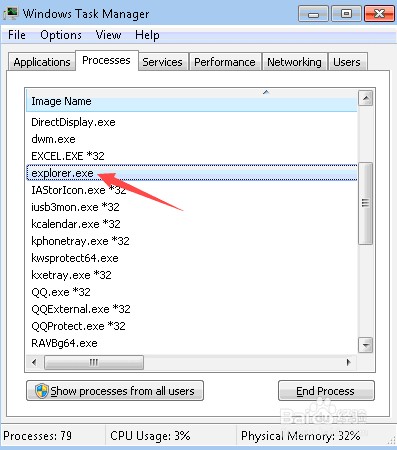
7、建议不是很清楚的服务最后保留,因为windows系统很多应该是依赖这些服务的,如果删除可能引起系统故障。
